Du verwendest einen veralteten Browser. Es ist möglich, dass diese oder andere Websites nicht korrekt angezeigt werden.
Du solltest ein Upgrade durchführen oder einen alternativen Browser verwenden.
Du solltest ein Upgrade durchführen oder einen alternativen Browser verwenden.
Von USB booten
- Ersteller Bubi88
- Erstellt am
XMG Support
Schenker Notebooks Support
- Registriert
- Apr. 2009
- Beiträge
- 3.384
Hey Bubi88,
halte beim starten die Taste F7 gedrückt - damit kommst du in den Bootloader.
Da dann den USB-Stick auswählen, fertig.
// Arthur
halte beim starten die Taste F7 gedrückt - damit kommst du in den Bootloader.
Da dann den USB-Stick auswählen, fertig.
// Arthur
XMG Support
Schenker Notebooks Support
- Registriert
- Apr. 2009
- Beiträge
- 3.384
Die Reihenfolge vom Bootloader bleibt mit der F7-Methode unverändert.
Daher musst du beim nächstem "normalen" Start von der SSD nichts beachten oder drücken.
// Arthur
Daher musst du beim nächstem "normalen" Start von der SSD nichts beachten oder drücken.
// Arthur
So richtig hat das nicht geklappt..
Habe beim Booten F7 gedrück, wobei ich dann ins BIOS-Menü gekommen bin..
Wenn ich dort auf den Bootmanager klicke, fährt er ganz normal hoch also von der SSD.
Ich habe keine Wahlmöglichkeit, obwohl ich einen (angeblichen) Boot-Stick im USB-Port eingesteckt habe.
Irgendwas mache ich falsch....
Habe beim Booten F7 gedrück, wobei ich dann ins BIOS-Menü gekommen bin..
Wenn ich dort auf den Bootmanager klicke, fährt er ganz normal hoch also von der SSD.
Ich habe keine Wahlmöglichkeit, obwohl ich einen (angeblichen) Boot-Stick im USB-Port eingesteckt habe.
Irgendwas mache ich falsch....
Dr. McCoy
Fleet Admiral
- Registriert
- Aug. 2015
- Beiträge
- 12.119
Klar, das ist der Windows Bootmanager, der liegt auf der SSD. Dann startet halt auch Windows ganz normal von SSD, wenn du diesen Eintrag auswählst.Bubi88 schrieb:Wenn ich dort auf den Bootmanager klicke, fährt er ganz normal hoch also von der SSD.
Welche anderen Optionen werden denn noch im Bootmenü angeboten?
Und wie und womit hast du den USB-Stick bootfähig gemacht?
Du hattest recht... es gab da noch eine zweite Option, nämlich vom USB-Stick booten.
Leider hat das nicht geklappt.. warum auch immer.
Ich benutze micromedia Reflect für eine Datensicherrung.
Dies Auswahlmöglichkeiten habe ich, wobei ich die Option über das Wechselmedium bereits probiert habe...
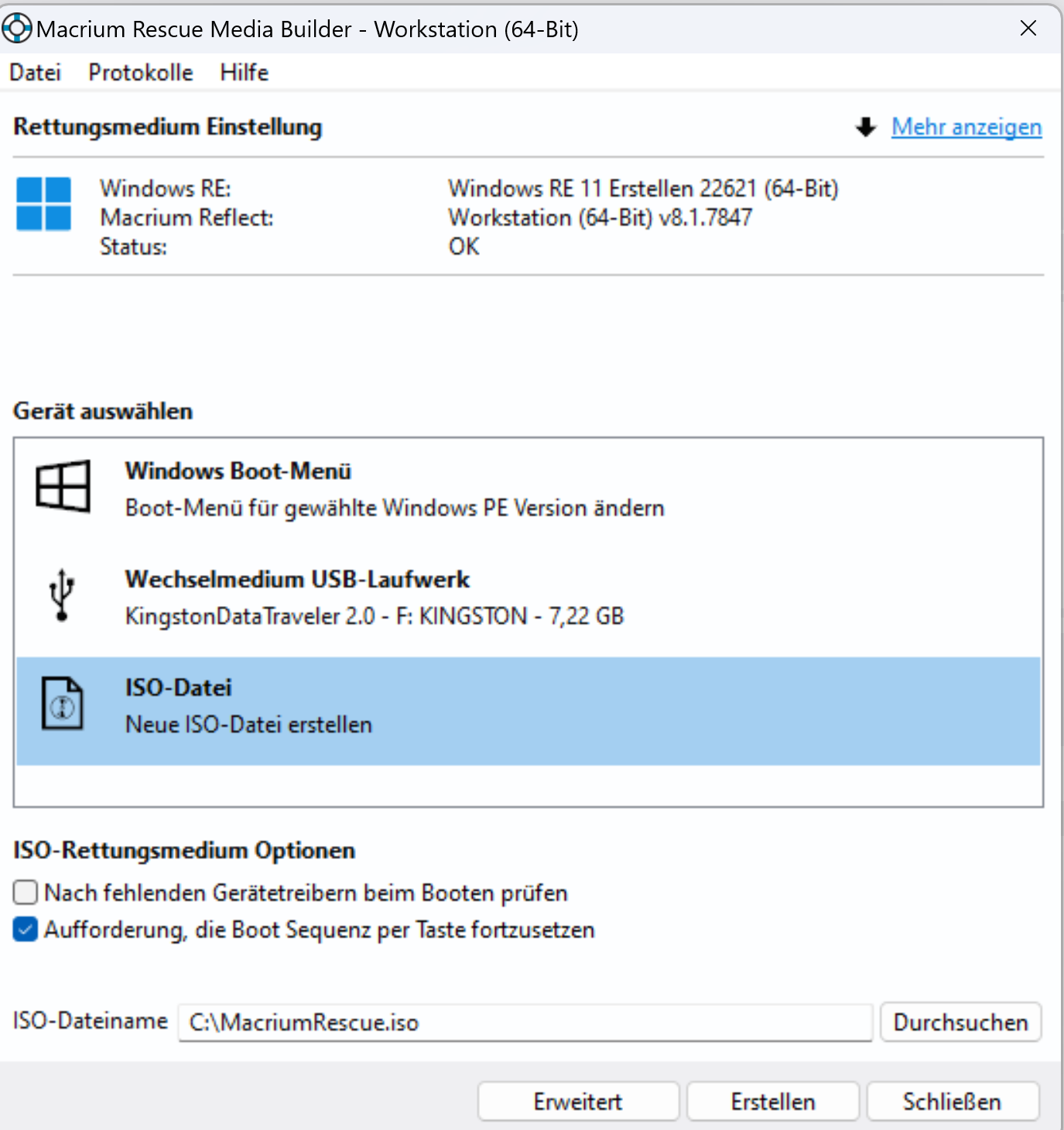
Hat sich erledigt.... habs hinbekommen !!
Leider hat das nicht geklappt.. warum auch immer.
Ich benutze micromedia Reflect für eine Datensicherrung.
Dies Auswahlmöglichkeiten habe ich, wobei ich die Option über das Wechselmedium bereits probiert habe...
Ergänzung ()
Hat sich erledigt.... habs hinbekommen !!
Zuletzt bearbeitet:
cartridge_case
Fleet Admiral
- Registriert
- Feb. 2009
- Beiträge
- 36.818
Ja, und wie?Bubi88 schrieb:habs hinbekommen !!
XMG Support
Schenker Notebooks Support
- Registriert
- Apr. 2009
- Beiträge
- 3.384
Es ist komisch, dass hier im Thread noch nicht Rufus verlinkt wurde.
Also mach ich das jetzt: https://rufus.ie/
Falls es hilft: wir haben zu diesem Thema auch einen ausführlichen FAQ-Artikel:
VG,
Tom
Also mach ich das jetzt: https://rufus.ie/
Bubi88 schrieb:Ich benutze micromedia Reflect für eine Datensicherrung.
Falls es hilft: wir haben zu diesem Thema auch einen ausführlichen FAQ-Artikel:
VG,
Tom
Sofern man das ISO nicht editieren möchte ist meiner Meinung nach für Windows Sticks das offizielle Microsoft Media Creation Tool die beste Lösung.XMG Support schrieb:Es ist komisch, dass hier im Thread noch nicht Rufus verlinkt wurde.
Rufus hingegen ist für jedes andere System (also Linux) definitiv die beste Variante und das beste ist, dass man damit auch persistente Live Systeme erstellen kann. So habe ich etwa ein Mint Live System auf dem ich auch ein paar Programme installiert habe und Updates durchführen kann.
Bei Windows 10 / 11 gibt es den sogenannten Schnellstart (eine Einstellung bei den Windows-Energieoptionen). Wenn der eingeschaltet ist (das ist der Default-Zustand in Win10/11), dann kommst Du nach dem normalen Herunterfahren nicht ins BIOS oder Bootmenü.Bubi88 schrieb:Leider hat das nicht geklappt.. warum auch immer.
Du mußt die Shift-Taste drücken und halten und dann auf Herunterfahren clicken, nur dann fährt der Rechner so herunter, daß Du beim nächsten Einschalten ins BIOS/Bootmenü kommen kannst.
Aber vermutlich ist das Problem längst gelöst ...
Einfach nur vor dem Start F7 zu drücken scheint nicht zu genügen, mein Schenker Notebook hat darauf jedenfalls nicht reagiert. Werde es jetzt nochmal mit dem Hinweis von Pete11 probieren und beim Herunterfahren schon die Shift-Taste gedrückt halten.XMG Support schrieb:Die Reihenfolge vom Bootloader bleibt mit der F7-Methode unverändert.
Daher musst du beim nächstem "normalen" Start von der SSD nichts beachten oder drücken.
// Arthur
Karl
XMG Support
Schenker Notebooks Support
- Registriert
- Apr. 2009
- Beiträge
- 3.384
Komisch. Müsste eigentlich funktionieren.Kateno schrieb:Einfach nur vor dem Start F7 zu drücken scheint nicht zu genügen, mein Schenker Notebook hat darauf jedenfalls nicht reagiert.
Hattest du in Windows zufällig FnLock aktiv?
FnLock dürfte eigentlich beim Booten noch nicht greifen, aber ich frag trotzdem.
Das dürfte auf jeden Fall funktionieren. Hat's geklappt?Kateno schrieb:Werde es jetzt nochmal mit dem Hinweis von Pete11 probieren und beim Herunterfahren schon die Shift-Taste gedrückt halten.
VG,
Tom
Ähnliche Themen
- Antworten
- 39
- Aufrufe
- 1.312
- Antworten
- 9
- Aufrufe
- 629
- Antworten
- 9
- Aufrufe
- 621
Bei den mit Info-Icon markierten Links handelt es sich um Affiliate-Links. Im Fall einer Bestellung über einen solchen Link wird ComputerBase am Verkaufserlös beteiligt, ohne dass der Preis für den Kunden steigt.
